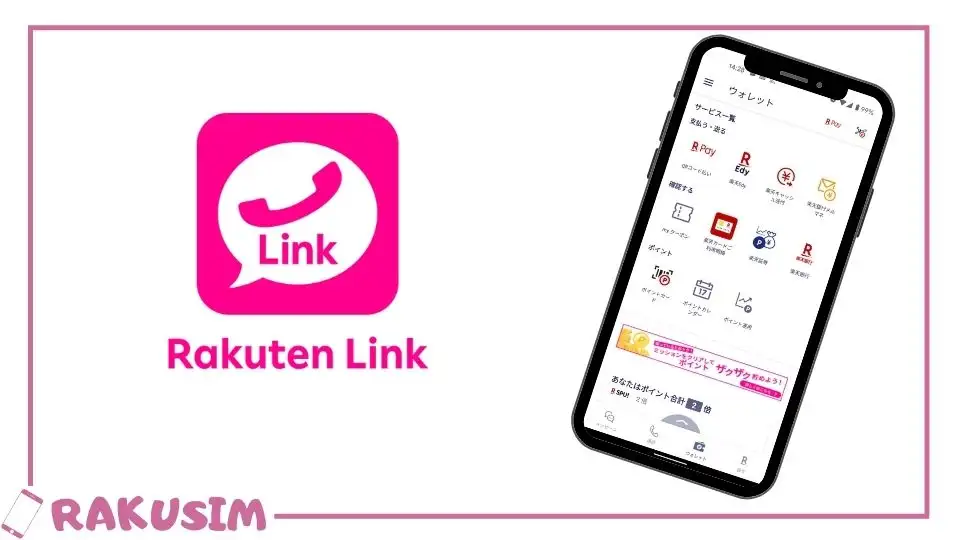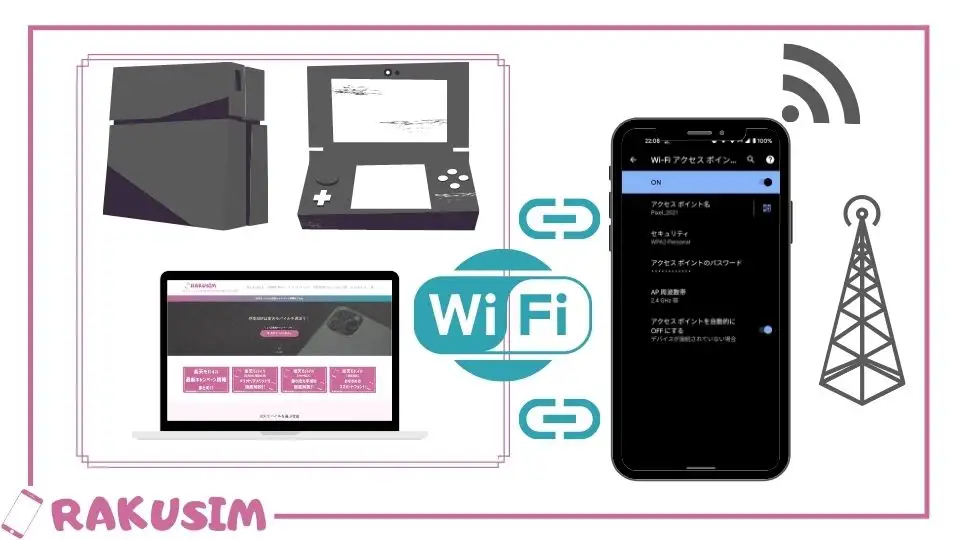現在契約している電話番号のまま携帯電話会社を乗り換えるMNP転入。
新規契約と同じく簡単にできるものの、慣れない作業で負担に感じる人も多いのではないでしょうか。
ということで、このカテゴリーでは、楽天モバイルへMNPで転入(乗り換え)する手順を分かりやすく徹底解説していきます。
また、カテゴリー内ではキャリア毎の
- MNP予約番号の取得方法
- SIMロック解除方法
- MNP転出前の注意点
などのMNPに必要な記事も用意していくので、ご覧くださいませ!

- 「Rakuten UN-LIMIT VI」プラン料金 3,278円/月(税込)が3カ月無料!
- 1GB未満の利用なら0円で利用可能!
- 楽天モバイル新規申込みで5,000P還元中!
- 楽天モバイルへMNPで乗り換えると最大20,000P還元中!
- Androidスマホ購入で最大25,000P還元中!
- iPhone購入で(全モデル対象)最大20,000P還元中!
- Rakuten Hand一括1円で販売中!
\ 3ヶ月無料キャンペーン中!/
楽天モバイルへMNPで転入(乗り換え)時に必要なもの
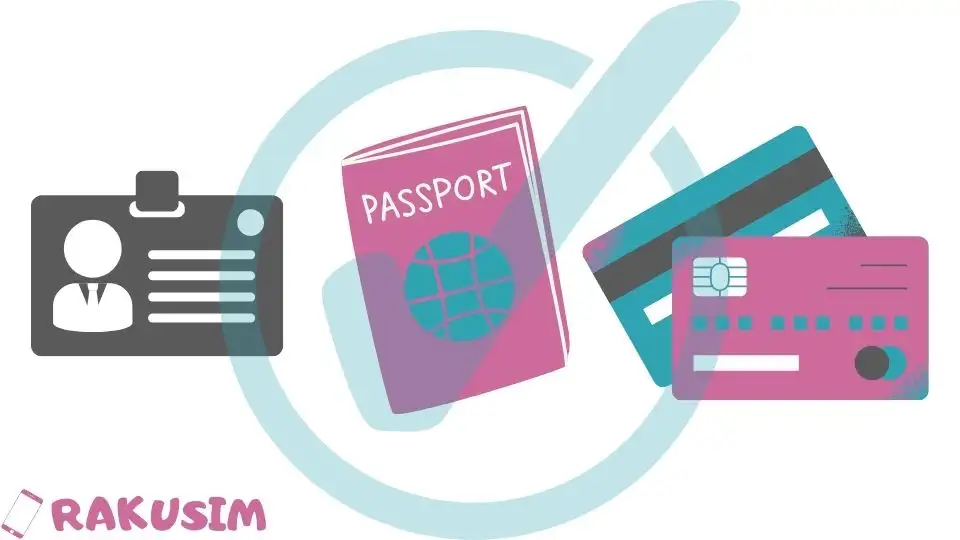
楽天モバイルへMNPで(乗り換え)時に必要になるものは以下の通り。
- 楽天ID
- 携帯電話番号
- MNP予約番号
- 本人確認書類
- 運転免許証
- マイナンバーカード(個人番号カード)
- 精神障がい者保健福祉手帳
- 療育手帳
- 身体障がい者手帳
- 健康保険証(補助書類必須)
- 日本国パスポート(補助書類必須)
- 住民基本台帳カード(補助書類必須)
- 在留カード
- 特別永住証明書
- クレジットカード/銀行口座
- スマートフォン
また、本人確認書類の中には、補助書類が必要になる場合も多いため、運転免許証がなければマイナンバーカード(個人番号カード)作って置いた方がスムーズです。
どうしても難しい場合は以下の補助書類も用意しましょう!
- 公共料金の請求書/領収書
- 住民票
- 届出避難場所証明書
- 納税証明書(日本国パスポート+受け取り時のみ)
- 社会保険の領収証書(日本国パスポート+受け取り時のみ)
\ 3ヶ月無料キャンペーン中! /
楽天モバイルへMNPで転入(乗り換え)の手順
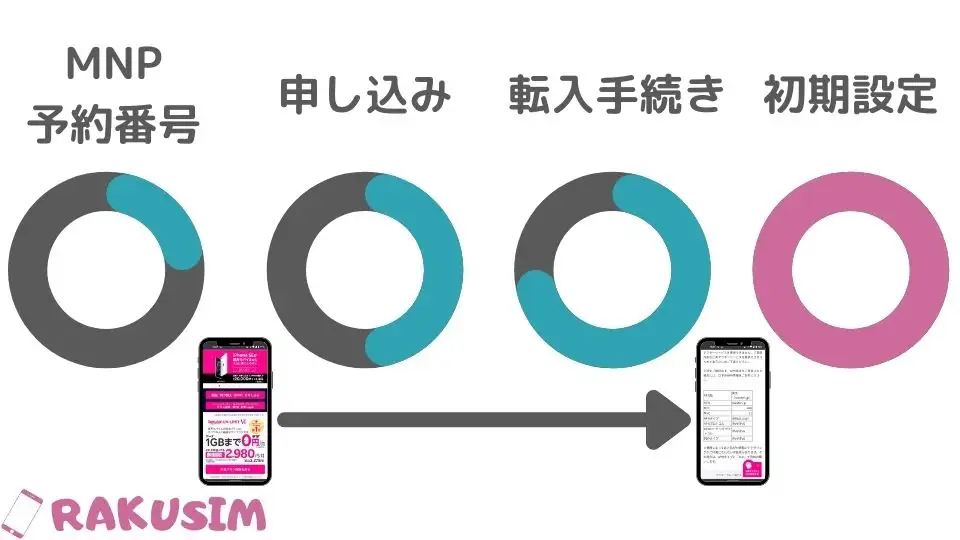
番号そのままで、楽天モバイルへのMNP転入で乗り換えるには以下の6つの手順でOK!
まだ、不安がある場合は、「楽天モバイルのメリットとデメリット」を確認した上で乗り換えましょう。
- 今のスマホが利用できるか確認する
- SIMロックを解除する
- MNPの予約番号を取得する
- 楽天モバイルへ申込みをする
- 転入手続きをする
- 初期設定をする
SIMの申込みをしてから届くまでは、
- 「nanoSIM」で1週間前後
- 「eSIM」+「AIかんたん本人確認(eKYC)」の場合最短即日
と「eSIM」のが早いですが対応スマホが限られる上、機種変更時に手間がかかるので、タイミングを計算して「nanoSIM」で契約するのがおすすめです!
それでは、準備から完了までの手順を個別に解説していきます。
新規契約の場合は以下の記事をご覧くださいませ。
①今のスマホが利用できるか確認する
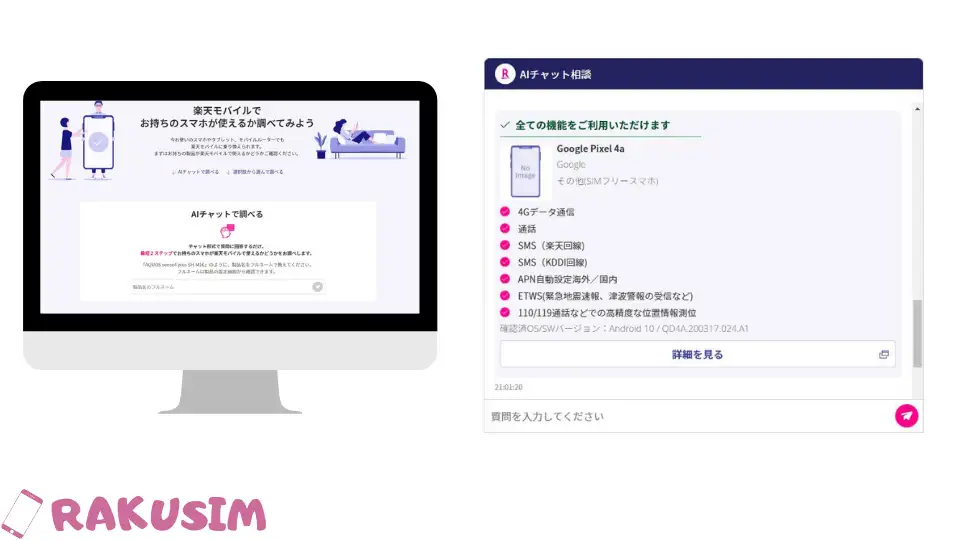
楽天モバイルで現在お手持ちのスマホを使う場合、対応状況を確認する必要があります。
「動作確認」が取れているスマホは、楽天モバイルの「ご利用製品の対応状況確認」ページにあるAIチャットに機種名を入力すると上記写真のように対応状況が確認可能です。
対応していないモデルでも使うことができることもありますが、全て自己責任なるので気をつけましょう。
また、新しいスマホが欲しい場合は、全て対応している楽天モバイルから購入するのがおすすめ!
②SIMロックを解除する
楽天モバイルへMNPで転入(乗り換え)に現在使っっているスマホのSIMロックが解除されていなければ、解約前に解除しておきましょう!
キャリアなどの特定のSIMのみ動作するSIMロックが掛かっていると既存のスマホを楽天モバイルで使う場合、「動作確認」が取れているモデルでも使うことができません。
各キャリアのSIMロック解除は以下リンクのマイページから解除可能です。
店舗でSIMロック解除をする場合3,300円の手数料がかかるため、無料のWEBから解除をしましょう!
③MNPの予約番号を取得する
| ドコモ | au | ソフトバンク | |
|---|---|---|---|
| ネット | My docomo | NTTドコモ 受付時間:9:00~21:30 | My auログイン|au 受付時間:9:00~20:00 | My SoftBank | ソフトバンク 受付時間:9:00~21:30 |
| 電話窓口 | 電話番号:(docomo端末から)151 (一般電話から)0120-800-000 受付時間:9:00~20:00 | 電話番号:0077-75470 受付時間:9:00~20:00 | 電話番号:(Softbank端末から)*5533 (一般電話から)0800-100-5533 受付時間:9:00~20:00 |
楽天モバイルに電話番号を持ち込むために、現在利用しているキャリアや格安SIMでMNPの予約番号を取得しましょう。
また、格安SIMやサブブランドも同様にマイページなどから予約番号取れ、取得後なにもしなければ自動解除され、何回でも取得可能です。
各キャリアのMNP予約番号の取得方法の詳細は以下の記事をご覧くださいませ!
④楽天モバイルへ申込みをする
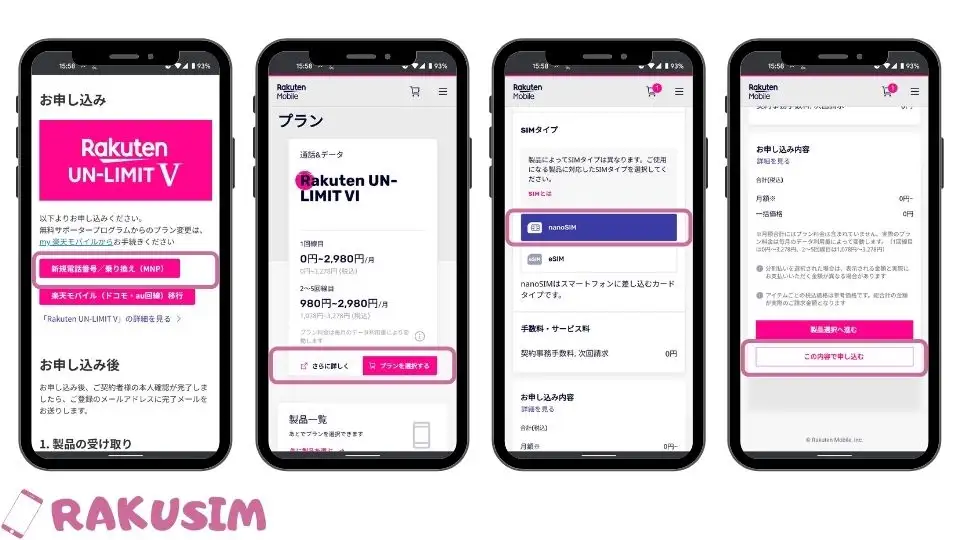
楽天モバイルへの申込みは、オンラインと店舗2つの方法で契約が可能です。
店舗で申し込む場合は、本人確認書類やMNP予約番号など必ず必要なものがないと取りに帰るなど手間がかかるので必ず確認してから行きましょう。
また、オンラインで「プランのみ」と「スマホを購入する場合」では若干手順が異なるのでそれぞれ解説していきます。
プランのみ契約する手順
プランのみで申し込む場合以下の手順で申し込みしましょう。
- 「楽天モバイル申し込みページ」にアクセス
- 「新規/乗り換え(MNP)お申し込み」を選択
- 「Rakuten UN-LIMIT VI」のプランを選択
- 「nanoSIM」または「eSIM」を選択
- 「この内容で申し込む」を選択
最後に「製品選択へ進む」ではなく「この内容で申し込む」を選ぶことで、プランのみの契約になりSIMだけ届きます。
また、申込みが完了したら以下の手順で本人確認とお支払い方法の選択しましょう。
- 「契約情報の入力」をする
- 「本人確認書類」の提示方法を選択
- 本人確認書類画像をアップロード
- 受け取り時に自宅で
- 「本人確認書類アップロード」を選んだ場合写真をアップロードし「次へ進む」を選択
- 「他社から乗り換え(MNP)」を選択
- 電話番号を入力
- MNP予約番号を入力
- 有効期限を入力
- 「受け取り方法」を選択
- お届け予定日
- お届け時間
- 連絡可能な電話番号
- 「プランのお支払い方法」を選択
- 「製品のお支払い方法」を選択(スマホを購入した場合)
- 「次へ進む」を選択
- 「この内容で申し込む」を選択
- 「重要事項説明・利用規約」を確認後チェックし「同意して申し込む」を選択
- 「my楽天モバイル」で現在の状況を確認
以上で申し込みは完了。
また、SIMのみの契約でもMNPであれば最大20,000Pの還元を承けられます。
\ 3ヶ月無料キャンペーン中! /
スマホを購入する手順
楽天モバイルでスマホを購入する場合、③まではプランのみ申し込みと同じですが、④から手順が異なるので以下の通り進めて行きましょう。
- 「楽天モバイル申し込みページ」にアクセス
- 「新規/乗り換え(MNP)お申し込み」を選択
- 「先に製品を選ぶ」を選択
- ご希望の製品から「製品を選ぶ」を選択
- 「購入する」を選択
- カラー
- メモリ
- お支払い回数
- 「カートに追加する」を選択
- 「続けてプラン選択へ進む」を選択
- スマホだけ欲しい場合は「この内容で申し込む」を選ぶ
ここまで終わったら後はプランのみ申し込みと同様、本人確認やお支払い方法などの入力なので前項を参考にしてくださいませ!
カートにスマホを追加すると自動で月額715円の「スマホ交換保証プラス」が追加されます。
必要なければカートから削除を選択して消しておきましょう。
「スマホ交換保証プラス」は、購入時しか加入できません。
しかし、2年間で17,160円するので低価格なスマホだとコスパ悪いです。
「スマホ交換保証プラス」の詳細は以下の記事をご覧くださいませ。
⑤転入手続きをする
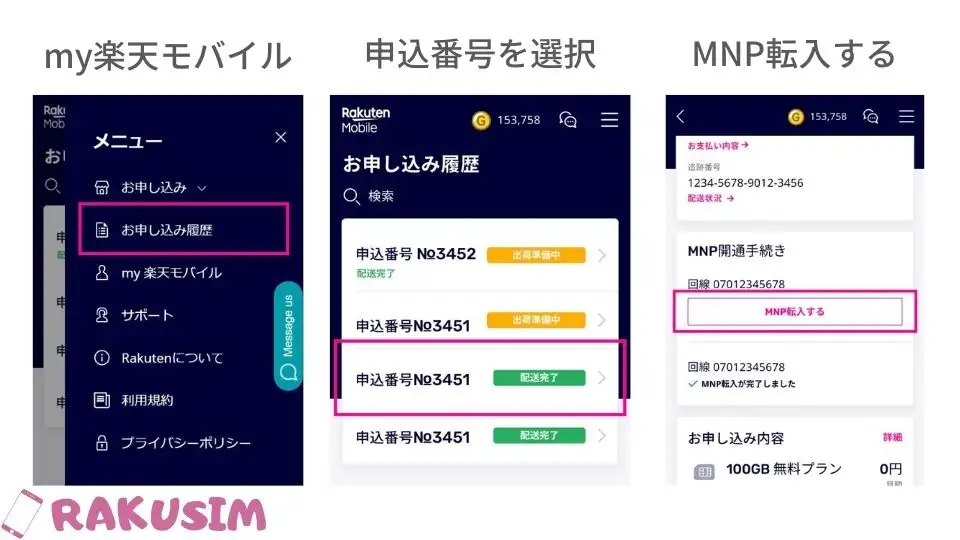
| 受付時間 | MNP完了時間 |
|---|---|
| 9:00~21:00 | 当日中 |
| 21:01~翌8:59 | 翌9:00以降 |
SIMカードが到着したら、「my楽天モバイル」から以下の手順で「MNP転入」手続きをしましょう!
旧SIMカードが圏外になれば、「MNP転入」は完了です。
⑥初期設定をする
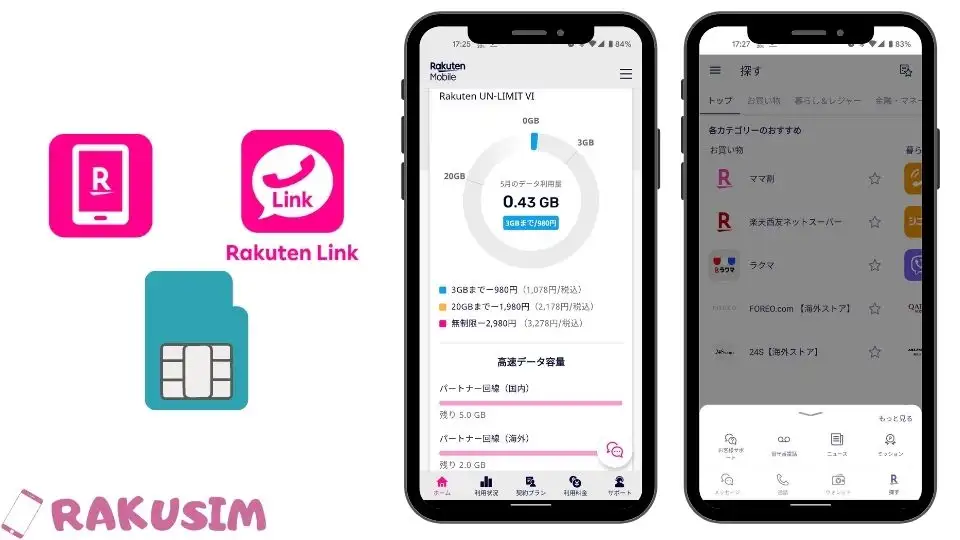
「MNP転入」手続きが完了したら、楽天モバイルを快適に利用するため以下のセッティングをしておきましょう。
- SIM挿入で「開通/アクティベーション」
- APNの設定[機種による]
- my楽天モバイルアプリのログイン
- Rakuten Linkのログインと認証
特に重要なのが通話かけ放題や無SMSが利用できる「Rakuten Link」の認証!
詳しい設定手順は以下の記事に乗っているのでご覧くださいませ。
楽天モバイルへMNPで転入(乗り換え)する時の注意点
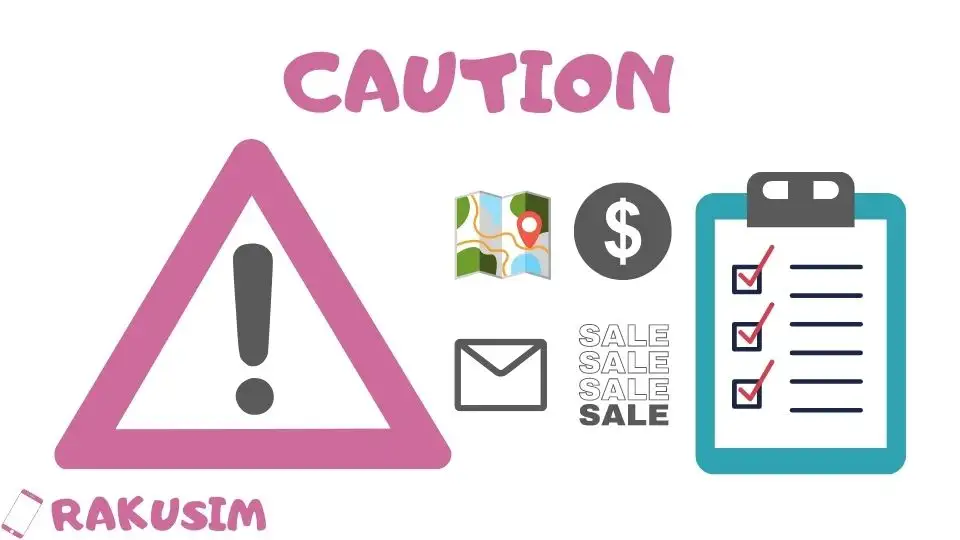
続いて楽天モバイルへMNPで転入(乗り換え)する時は以下の7点に注意しましょう。
- 未成年の場合法定代理人の同意書が必要
- タイミングの確認
- MNP予約番号の有効期限の確認
- キャンペーンの確認
- エリアの確認
- 初期費用の確認
- メールアドレスが利用不可
未成年の場合法定代理人の同意書が必要
楽天モバイルは、ahamoなどのオンライン専用プランと違い未成年でも契約は可能です。
しかし、未成年で契約するには、一般的に親権者同意書と呼ばれる「法定代理人の同意書」がなければ契約できません。
同意書は、楽天モバイルの「代理人同意書 兼 支払名義人同意書を確認する」からダウンロードし印刷してから直筆で記入する必要があります。
タイミングの確認
転出側のキャリアや格安SIM、転入側の楽天モバイルの締日や請求方法は以下の通り。
殆どのキャリアや格安SIMの解約月は日割りとならず1ヶ月請求される点と段階製の「Rakuten UN-LIMIT VI」で初月から利用分が請求されるようになった楽天モバイルとう事情からMNPでの乗り換えのタイミングは月末がベスト!
ただし、MNPの場合転入手続き終わらないと翌月にずれ込こんでしまう可能性があるため 20日前後でMNP予約番号をとり申し込んで置いたほうがいいでしょう。
\ 3ヶ月無料キャンペーン中! /
MNP予約番号の有効期限の確認
MNP予約番号の有効期限は取得日を含めて15日間。
つまり、申込みから「MNP転入」手続き完了までのを15日間で終わらす必要があります。
申し込みからSIMの到着まで1週間前後かかることもあるので、その分を計算にいれて余裕をもって申し込みましょう。
また、MNP予約番号取得後15日を経過すると自動で無効になります。
\ 3ヶ月無料キャンペーン中! /
キャンペーンの確認
忘れてはならないのがキャンペーンの活用!
楽天モバイルは、「Rakuten UN-LIMIT VI」の料金プランが安いだけでなく、キャンペーンの強力なので必ず利用しましょう。
- 基本料金3ヶ月無料
- お申込みで5,000P還元
- iPhone購入で最大20,000P還元
- Android購入で最大25,000P還元

エリアの確認
楽天モバイル最大の欠点であるエリアの狭さ。
特に高速データ通信を5GB~無制限に使いたくて「Rakuten UN-LIMIT VI」を契約する人はご自身の住まいや移動範囲が楽天エリア回線エリアに含まれているか確認は必須!
「楽天モバイルサービスエリア」にアクセスすると4G/5Gともに詳細が見れるので確認しておきましょう!
初期費用の確認
楽天モバイルは、2020年11月4日の「ZERO宣言」以降、契約/申し込みにかかわる初期費用はもちろん、解約やMNP転出まで全て無料。
しかし、多くのキャリアや格安SIMではMNP転出で3,300円程度の費用が発生します。
また、スマホを割賦で契約している場合や古い契約の場合2年縛りの違約金などを取られることもあるので、サポートで確認するのをおすすめします。
メールアドレスが利用不可
楽天モバイルへMNP転入(乗り換え)すると今まで[ドコモ/au/ソフトバンク]で利用していたキャリアメールが利用できなくなります。
そのため、GmailなどフリーメールなどをMNPで乗り換える前に用意し登録しているショップやサービスのメールアドレスを変更しておきましょう。
キャリアメールに縛られるのはもったいないので、これを機にフリーメールに移行するのがおすすめ!
楽天モバイルへMNP転入(乗り換え)の方法まとめ
楽天モバイルへのMNP転入(乗り換え)は、
- 対応しているスマホの確認が簡単
- 初期費用が一切かからない
- キャンペーンが強力
- MNPで転出時も無料
- 1GB未満なら0円運用可能
と「楽天モバイルは気になるけど不安が」といった人でも料金面での負担がなく、気に入らなければ無料で転出もできることから気軽に乗り換えが可能!
また、全てオンラインでスムーズにできるため作業的な負担も少ないです。
\ 3ヶ月無料キャンペーン中! /